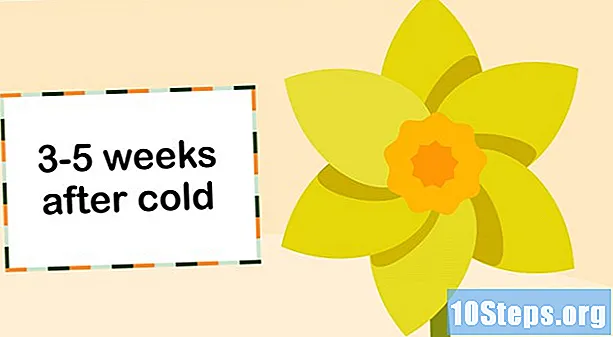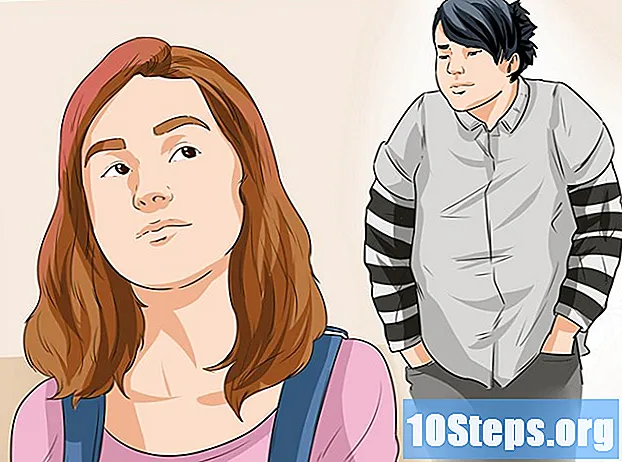Conţinut
Citiți acest articol pentru a afla cum să transferați fotografii de pe iPhone sau Android pe un computer Windows sau Mac. Acest lucru se poate face folosind un cablu USB sau Google Drive.
Pași
Metoda 1 din 4: Transferarea fotografiilor pe Windows




Cangur mobil
Specialist în reparații de computere și telefoane mobileTelefoanele Android pot fi sincronizate automat cu Google Foto. Cu Google Drive și Google Photos, telefonul dvs. Android poate încărca automat fotografii în cloud. Vă puteți gestiona și descărca fotografiile prin www.photos.google.com.
Accesați Google Drive atingând pictograma acestuia, care este un triunghi albastru, verde și galben. Dacă sunteți deja conectat, acesta se va deschide.
- Dacă nu vă aflați deja în profilul dvs., va trebui să alegeți un cont Google pe care să îl utilizați cu Drive. Trebuie să fie același lucru pe care îl puteți utiliza pe computer.

Atingere +, un buton albastru în colțul din dreapta jos al ecranului, pentru a deschide meniul.
Alegere Încărcare (pictograma săgeată orientată în sus) din meniu.

Atingere Fotografii și videoclipuri pentru a deschide aplicația foto a dispozitivului.- Pe Android, opțiunea de mai sus se numește „Imagini”.
Selectați fotografiile pe care doriți să le trimiteți. Atingeți un album, dacă este necesar, apoi atingeți fiecare imagine pentru încărcare.
În colțul din dreapta sus al ecranului, atingeți Încărcare.
Așteptați ca fotografiile să fie încărcate. Durata variază în funcție de numărul de fișiere și de capacitatea conexiunii la internet.
Deschide Google Drive într-un browser de internet de pe computer. Pagina principală Drive va fi afișată dacă sunteți deja conectat.
- În caz contrar, faceți clic pe „Accesați Google Drive”, în mijlocul paginii, și introduceți adresa de e-mail și parola;
- Dacă sunteți conectat la mai multe conturi Google, este important să deschideți același profil ca smartphone-ul. Faceți clic pe eticheta de nume din colțul din dreapta sus al ecranului pentru a alege contul corect.
Alegeți fotografiile trimise făcând clic și glisând cursorul mouse-ului peste fișiere, care vor fi evidențiate în albastru.
Faceți clic pe pictogramă ⋮în colțul din dreapta sus al paginii. Va apărea un meniu derulant.
Din acel meniu, selectați Descarca. Toate imaginile marcate vor începe să fie descărcate pe computer.
Așteptați finalizarea descărcării. Apoi deschideți folderul fotografii pentru a le vizualiza pe computer.
sfaturi
- Există aplicații specifice pentru fiecare sistem de operare (iCloud pentru dispozitivele Apple, Google Photos pentru dispozitivele Android), care permit transferul de fotografii între computer și telefonul mobil prin aplicație și browser de internet.
Avertizări
- Când alegeți să utilizați Google Drive, încărcați fotografiile în timp ce sunteți conectat la o rețea Wi-Fi. Dacă faceți acest lucru cu o conexiune de date mobilă, se pot percepe taxe suplimentare în factura telefonică.